Cómo solucionar fallo de audio en Discord - 'No se me escucha, ni escucho a la gente'
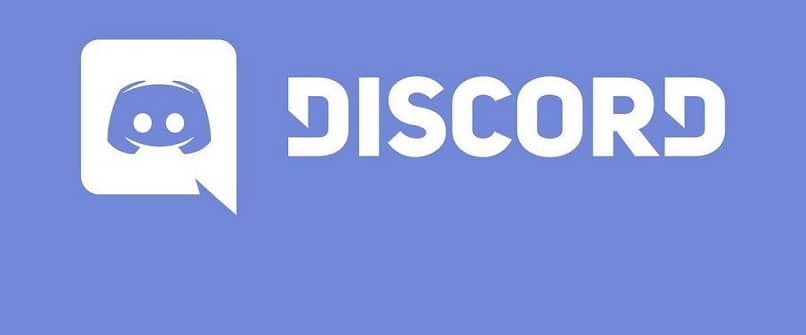
Discord es una de las aplicaciones más utilizadas por los jugadores virtuales en la actualidad, pero a veces puede presentar problemas con respecto a no escucho en Discord ni se me escucha.
Se suma a otros problemas comunes como cuando Discord no abre y además cuando Discord no reconoce el micrófono.
Está enfocado directamente para los jugadores, ya que posee funciones que realmente ayudan a tener una excelente comunicación mientras continúa jugando.
De hecho, es posible vincular o conectar Discord con la PS4, Switch y Xbox fácilmente para cumplir con este fin sin inconveniente alguno.
Cuando se presenta esta falla es necesario solucionarla, por eso te enseñaré a solucionar este tipo de problemas por medio de varios procesos. Continúa leyendo.

¿Por qué no se me escucha ni escucho a mis amigos en Discord?
Discord es una aplicación de gran prestigio en el mundo de las aplicaciones, ya que esta plataforma en verdad puede ser de gran ayuda cuando se refiere a las comunicaciones en masa.
No obstante, ninguna aplicación puede ser capaz de salvarse cuando se trata de problemas o errores de bugs, sobre todo en una aplicación de comunicaciones como Discord.
Uno de los errores más comunes que suele ser característico entre los usuarios de Discord es la comunicación.
Esto puede pasar al momento de conectarse en un canal de voz y ver que por más que intentes hablar, no eres escuchado por los demás integrantes de la llamada.
Sin embargo, a pesar de ser un problema tan común, también existen múltiples formas de como poder corregir este error.
Además de que Discord cuenta con una página de ayuda, donde nos puede proveer métodos y soluciones en base a nuestro error.
Lo primordial ante todo es identificar cual es el origen del problema, esto dependerá también de porque medio estamos usando Discord, si es por medio de un navegador, la aplicación oficial en ordenador o por el contrario en nuestro teléfono celular.
En mi pc
El problema más común por el que esto puede suceder en el caso de los ordenadores, es que tenemos desconfigurado nuestros apartados de sonido.
Por ende no tenemos el funcionamiento adecuado en Discord, para esto tendremos que revisar si están desconfigurados y si es así hacer los ajustes según la manera correspondiente:
Empezaremos con buscar en el buscador de nuestro menú de Windows la palabra ‘Sonido’, se nos abrirá una ventana en donde deberemos ir a la opción de ‘Cambiar el sistema de Sonido’.
Estando en esta ventana, veremos distintas pestañas, entre estas una llamada ‘Reproducción’, iremos a esta pestaña y ubicaremos nuestro dispositivo de salida.
Una vez estando ubicados en el dispositivo que corresponde, presionaremos click derecho en el y seleccionaremos una opción llamada ‘Establecer Dispositivo por Defecto’.
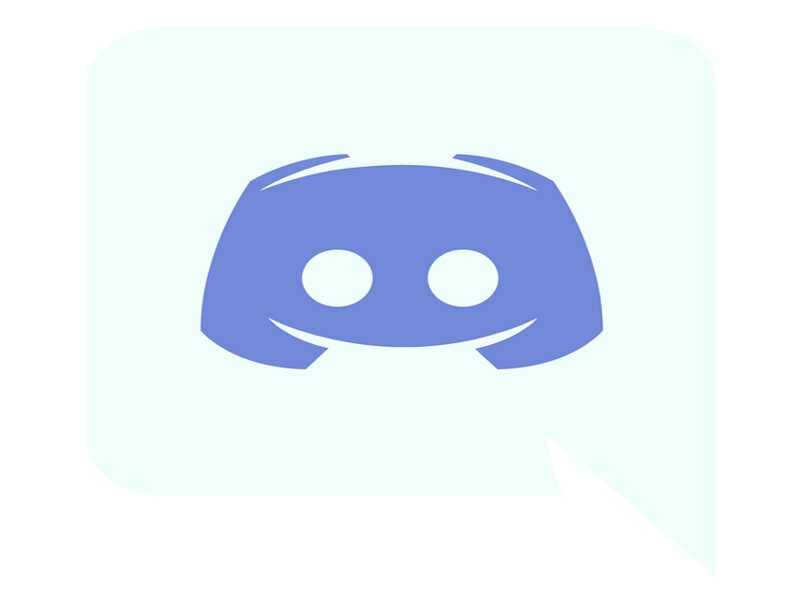
Luego volveremos a repetir cada uno de estos pasos para volver a seleccionar el dispositivo y lo marcaremos como un Dispositivo Determinado, guardaremos los cambios realizados y aceptaremos.
En una situación en donde por alguna razón desconocida no encontremos el dispositivo correspondiente:
volveremos a la pestaña de Reproducción, oprimiremos click derecho en cualquier parte de la ventana que permanezca vacía y elegiremos la opción de ‘Mostrar Dispositivos Deshabilitados y Mostrar Dispositivos Desconectados’.
Otro de los métodos que puedes probar para solventar el problema es revisando en los ajustes de la aplicación de Discord, para esto abriremos la aplicación y verificaremos si hay actualizaciones disponibles.
en caso de que así sea, es recomendable actualizar la aplicación, ya que en las actualizaciones suelen corregirse este tipo de errores.
Teniendo la aplicación de Discord actualizada, iremos a sus configuraciones y nos adentraremos en los apartados de Voz y Video, después buscaremos los Ajustes de Voz.
Aquí seleccionaremos Predeterminado, luego verificaremos el volumen de salida en la aplicación, si se encuentra establecido en cero, subiremos el valor hasta comprobar el audio.
En dado caso que estos valores estén ajustados correctamente, podemos entonces dentro del mismo apartado de Voz y Video ir a las opciones de Subsistema de Audio Heredado.
Estando aquí chequearemos de como se encuentra prestablecido, en el caso de que sea ‘Estandar’, cambiaremos este por la opción de ‘Heredada’, guardaremos los cambios para cerrar, volver a abrir la aplicación y verificar si se ha solucionado.
En mi móvil
En nuestro teléfono celular también pueden presentarse este tipo de errores que pueden entorpecer el uso de la aplicación.
Aunque con el tiempo Discord se ha encargado de que en cada actualización la plataforma funcione en cada uno de los dispositivos.
Sin importar la versión del sistema operativo que posea entre iOS y Android.
Por ende, es importante que en la tienda de aplicaciones de tu teléfono verifiques si se encuentra disponible alguna actualización de Discord, ya que por medio de los paquetes de actualizaciones suelen corregiste los fallos y bugs temporales, entre estos la comunicación.
Si ya la aplicación se encuentra actualizada y permaneces con el mismo error, entonces nos queda la opción de indagar dentro de las configuraciones de la plataforma, con la intención de lograr encontrar una solución que nos ayude a solventar.
Empezaremos con ir a nuestra aplicación de Discord, iremos a los opciones de nuestro perfil y luego entraremos a los apartados de ‘Voz y Video’.
Primero verificaremos cual es el Modo de Entrada, en este caso debemos seleccionar Actividad de Voz, sino es así entonces seleccionaremos esta opción, de la misma manera ver si tenemos activada la sensibilidad Automática, en apartados como la de Salida, también debemos tener el Volumen al máximo.
Por ultimo en las funciones de procesamiento de Voz, veremos una opción llamada ‘Supresión de Ruido’, esta opción podemos probar entre activarla o desactivarla.
Ya que este suprime el sonido de fondo en el que nos encontramos, pero sino hay ruido de fondo, entonces quizás este suprimiendo nuestra voz de más.
También es bueno tener activada opciones como la Cancelación de Eco, además de probar la opción de Actividad de Voz Avanzada.
Esta función específicamente si se encuentra activada o desactivada puede mejorar la Sensibilidad para captar mejor nuestra voz, será cuestión de ir probando que funciones mejoran nuestra experiencia a la hora de hablar en Discord.

¿Cómo solucionar el problema de no escuchar a nadie en Discord?
Al igual que no ser escuchado, también capaz pudiéramos presentar problemas como el conectarnos a un canal de voz y no escuchar a nadie de la llamada, esto también puede deberse a varios factores, aunque de igual forma se pueden encontrar soluciones.
Principalmente la razón principal por la que pudiera estar pasando esto, es que dispongas de una mala conexión a internet, ya que a pesar de que Discord nos muestre que se ha conectado a la llamada, por la conexión a internet lenta que tengamos podríamos no estar conectados aún.
Esto es importante y una forma de verificar si es así, es intentando conectarnos a otra red, podemos internet por medio de otra conexión cercana a nosotros, intentando conectarnos de manera local a nuestro modem o usar los datos de nuestro teléfono, cualquiera de estas opciones que nos permita verificar si en efecto nuestra conexión esta mal.
Otra opción pudiera ser que al momento de habernos conectado en la llamada, hayamos entrado con la salida de audio muteada, esto podrás verificarlo si al lado de tu nombre de usuario en la llamada tenemos un icono de unos audífonos con una línea roja encima de ellos.
Para esto debemos tocar nuestro nombre en el canal de voz y presionar encima del icono de los auriculares, así podremos oír a los demás en la llamada.
Configura el audio y micrófono de Discord
Nunca estaría demás revisar las configuraciones de Discord, ya que por medio de estas podemos encontrar incluso una mejora en la calidad de las llamadas, sobre todo si ahora queremos hacer uso de un nuevo micrófono que hayamos adquirido.
Para esto debemos ir a los apartados de Voz y Video, estando aquí verificaremos si en dispositivos de entrada y salida tenemos de manera predeterminada los de nuestro equipo o por el contrario los altavoces, audífonos y micrófono que corresponden.
Una vez hecho hecho esto podemos acomodar la sensibilidad y supresión de ruido, ajustándolos a nuestro gusto hasta tener un buen audio y sonido.
Cambiar la sensibilidad de Discord
Para solucionar el problema de cuando no escucha en Discord ni se me escucha, debes saber que Discord posee una función de sensibilidad en la entrada automática. Esta opción te brinda la posibilidad de que la aplicación de Discord pueda capturar los sonidos que se encuentren en el entorno.
En caso de que esta opción se haya deshabilitado por alguna razón, entonces estarás presentando la falla de audio. Para solucionarlo debes hacer lo siguiente:
- Primero debes entrar en la aplicación y buscar la opción de “Ajustes de usuario” para seleccionarlo.
- En la nueva página o ventana debes dirigirte a la opción de “Voz y video” y posteriormente debes buscar la opción de “Sensibilidad de entrada”. Simplemente debes validar el interruptor la opción que debe estar desactivada.
- En este paso, luego de cambiar la opción puedes hacer la prueba hablando por el micrófono. Al hacerlo se va a iluminar la parte de la barra de abajo en un color verde.
- Ahora solo queda realizar la desactivación del interruptor y realizar la configuración de la barra deslizante de forma manual.
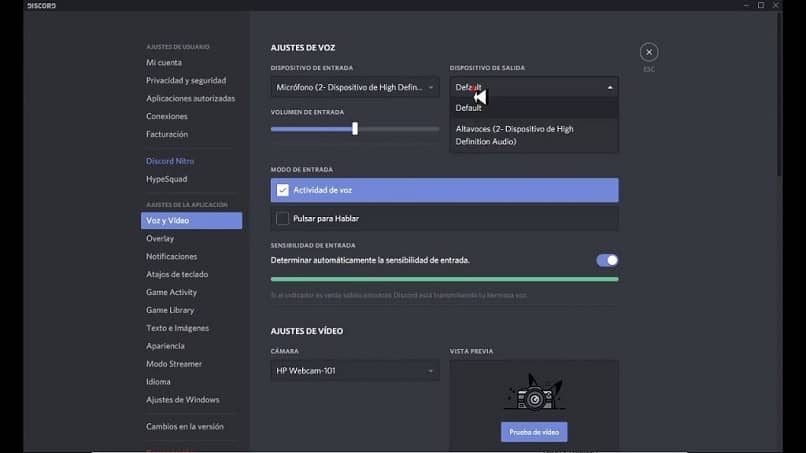
Hacer un reseteo de la configuración de audio y de voz
Cuando la anterior solución no funciona, también puedes solucionar el problema de no escucha en Discord ni se le escucha realizando un restablecimiento de la configuración de voz.
Para ello solo debes ingresar en la aplicación y seleccionar en la opción de “Voz y video”, ahora vas a la parte baja de la aplicación.
Debes seleccionar en la opción de “Restablecer configuración de voz”. Si todo salió perfecto, entonces al cerrar el programa y volver a utilizarlo el problema debería estar resuelto.
Cerrar Discord de forma completa
Otra manera de solucionar cuando no escucha en Discord ni se le escucha es cerrar sesión en la aplicación.
Al realizar este paso tan fácil y sencilla puedes hacer que los servicios de Discord puedan realizar la actualización y junto con ellos también los componentes de hardware.
- Para poder realizar el cierre de sesión en la aplicación de Discord debes ingresar en la aplicación y seleccionar la opción de “Ajustes de usuario”.
- Ahora en la próxima ventana debes dirigirte a la opción que se encuentra en la parte de abajo de la ventana y seleccionar en “Cerrar sesión”.
- Cuando selección la opción anterior, aparece una pequeña ventana en la que debes seleccionar en “Cerrar sesión”.
Ahora simplemente puedes esperar unos minutos y vuelves a ingresar en la aplicación, colocas tus datos y ya debería estar solucionado el problema.
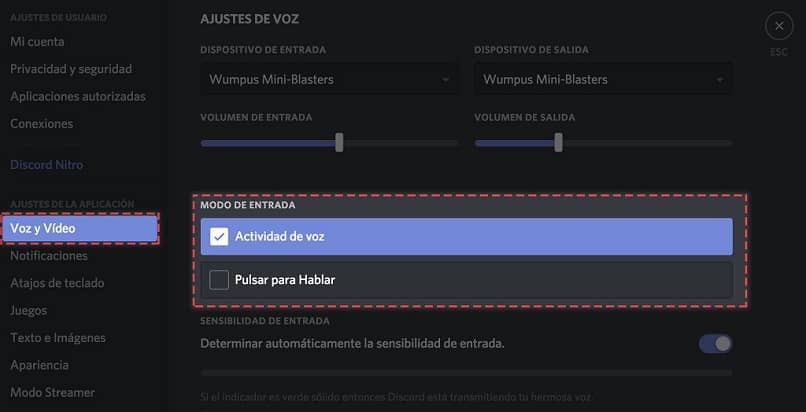
Realizar una actualización de los drivers
Una opción muy buena para solucionar los problemas de audio y voz con cualquier programa, en este caso Discord, es realizar una actualización de los drivers.
Para realizar este procedimiento primeramente debes ingresar en la opción de “Administrador de Dispositivos” de tu computador. Puedes utilizar el buscador de inicio de tu sistema Windows o puedes encontrarlo en el Panel de control de tu sistema.
Ahora debes seleccionar en la opción de “Entradas y salidas de audio” y realizar la actualización de los controladores de drivers. También puedes realizar la actualización de forma manual, solo debes seleccionar la opción que deseas actualizar haciendo clic derecho encima de él.
Se abrirá una ventana en la que debes elegir la forma en que deseas realizar la actualización de los drivers. Puedes seleccionar la opción de arriba, la primera. Pero esta ventana cualquiera de las dos puede funcionar para realizar la actualización de los drivers de audio.
¿Cuáles son las causas de por qué no escuchas a otros en Discord?
Esto puede producirse por muchos motivos, pero de manera característica y popular se puede intuir que los motivos más recurrentes suelen ser una mala conexión a internet o una desconfiguración de nuestros ajustes en los apartados de Voz.
Por esto es importante verificar nuestra conexión y probar los ajustes para solucionar este problema.